- 華為榮耀路由器192.168.3.1管理頁面
- 192.168.16.1官網(wǎng) 必聯(lián)路由器設(shè)置
- 192.168.31.1 手機(jī)登錄小米路由器
- 192.168.0.1路由器設(shè)置密碼圖文使用
- 192.168.0.1 tendawifi.
- 華三路由器192.168.124.1設(shè)置步驟
- 192.168.3.1手機(jī)登陸設(shè)置方法
- 騰達(dá)路由器如何改密碼 192.168.0.1
- falogin·cn手機(jī)登錄入口192.16
- 192.168.1.1路由器設(shè)置界面
- melogin.cn 192.168.1.1
- 192.168.1.1登錄頁面入口
推薦系統(tǒng)下載分類: 最新Windows10系統(tǒng)下載 最新Windows7系統(tǒng)下載 xp系統(tǒng)下載 電腦公司W(wǎng)indows7 64位裝機(jī)萬能版下載
TP-LINK路由器 TL-WDR5620 設(shè)置WDS橋接方法
發(fā)布時(shí)間:2025-04-18 文章來源:xp下載站 瀏覽:
| 路由器(Router)是連接兩個或多個網(wǎng)絡(luò)的硬件設(shè)備,在網(wǎng)絡(luò)間起網(wǎng)關(guān)的作用,是讀取每一個數(shù)據(jù)包中的地址然后決定如何傳送的專用智能性的網(wǎng)絡(luò)設(shè)備。 導(dǎo)讀:TP-LINK路由器 TL-WDR5620 如何設(shè)置WDS橋接? WDS應(yīng)用介紹在面積較大的環(huán)境(如四室兩廳、復(fù)式、寫字間等),單臺路由器無線覆蓋范圍有限,部分區(qū)域可能會信號較弱或存在信號盲點(diǎn)。無線橋接(WDS)可以將多臺無線路由器通過無線方式互聯(lián),從而將無線信號擴(kuò)展放大。無線終端在移動過程中可以自動切換較好的信號,實(shí)現(xiàn)無線漫游。 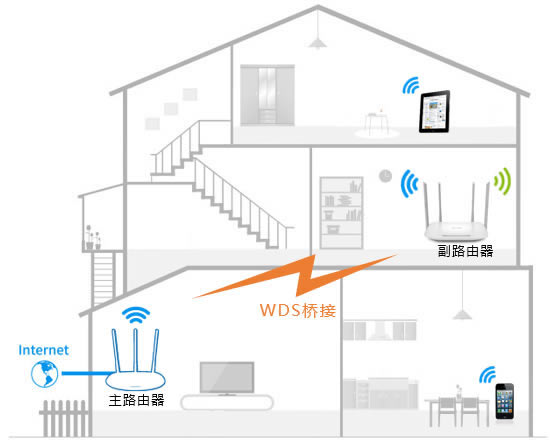 注意事項(xiàng): 1、主、副路由器之間切勿連接網(wǎng)線; 2、WDS橋接僅需要在副路由器上設(shè)置,以下操作均是電腦連接在副路由器上進(jìn)行設(shè)置。 3、如果將TL-WDR5620當(dāng)作主路由器使用,請勿使用其無線橋接功能(見疑問解答4)。 登錄管理界面操作電腦使用網(wǎng)線連接副路由器的LAN口或者使用無線連接副路由器的無線信號。 打開瀏覽器,清空地址欄,輸入tplogin.cn(或192.168.1.1),填寫管理密碼,登錄管理界面。
進(jìn)入無線橋接應(yīng)用進(jìn)入管理界面后,點(diǎn)擊“應(yīng)用管理”,在已安裝應(yīng)用中找到“無線橋接”,點(diǎn)擊“進(jìn)入”。 如下: 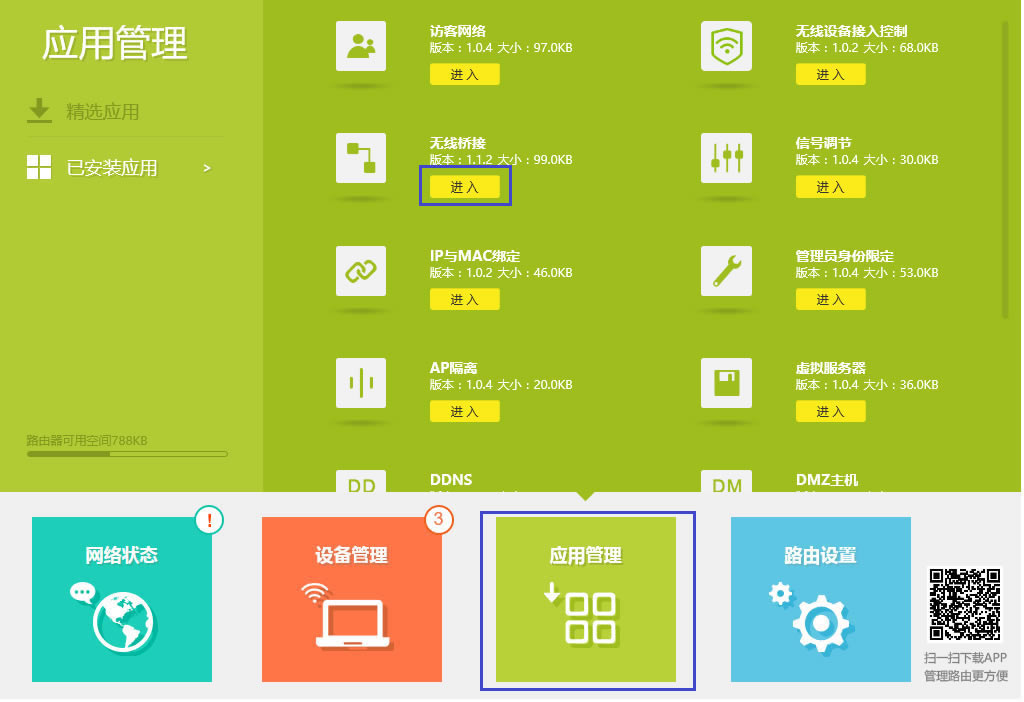 開始設(shè)置無線橋接進(jìn)入無線橋接設(shè)置向?qū)Ш螅c(diǎn)擊“開始設(shè)置”。 如下: 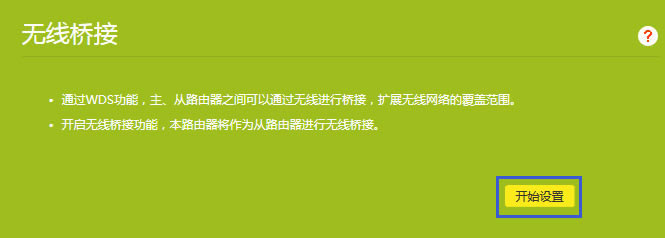 掃描無線信號路由器自動掃描周邊無線信號。 如下: 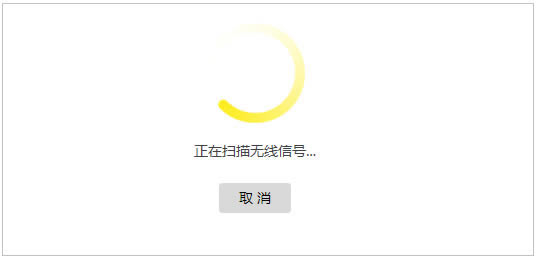 選擇要橋接的主路由器的信號選擇掃描到的主路由器信號,并輸入主路由器的無線密碼。如果主路由器支持2.4G和5G頻段,建議選擇5G信號。 點(diǎn)擊“下一步”: 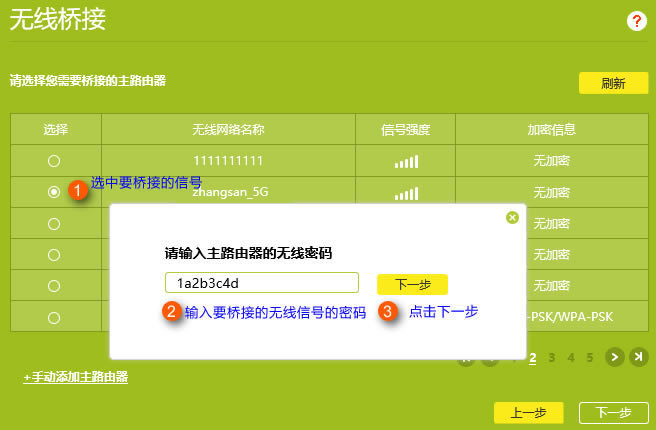 注意:如果掃描不到主路由器的信號,確認(rèn)主路由器開啟無線功能,且嘗試減小主、副路由器之間的距離。 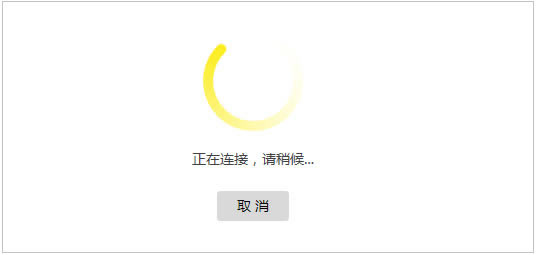 記錄前端主路由器分配的IP地址主路由器會給副路由器分配一個IP地址,用于后續(xù)管理路由器,建議記下該IP地址。 這里是192.168.1.100 點(diǎn)擊“下一步” 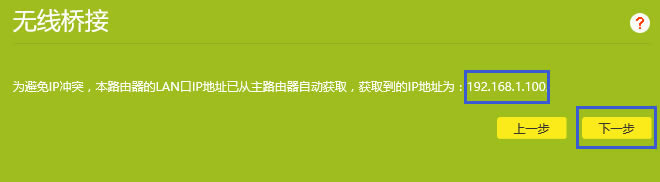 確認(rèn)副路由器的無線名稱及密碼直接點(diǎn)擊“下一步” 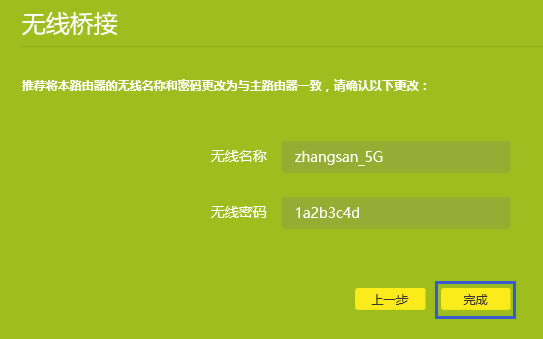 注意:此處可以設(shè)置副路由器的無線參數(shù),但是如果要實(shí)現(xiàn)無線漫游,則必須保持不變。  確認(rèn)無線橋接成功再次進(jìn)入“應(yīng)用管理>無線橋接”,可以看到橋接狀態(tài)為“橋接成功”。 如下: 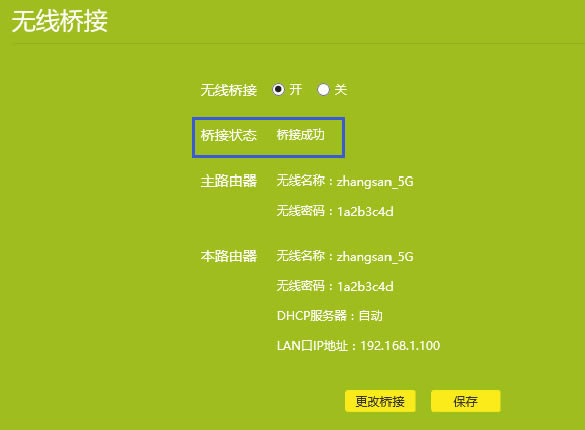 至此無線橋接(WDS)設(shè)置完成,無線終端連接zhangsan,有線電腦連接主、副路由器的LAN口即可上網(wǎng)。終端移動過程中,可以實(shí)現(xiàn)主、副路由器間的自動漫游。 WDS橋接成功后雙頻路由器作為副路由器橋接主路由器,在無線橋接過程中我們只配置了一個頻段的無線信號名稱和密碼,還需要配置另外一個頻段。比如使用5G頻段橋接,就需要單獨(dú)設(shè)置2.4G的無線信號,反之一樣。 點(diǎn)擊“網(wǎng)絡(luò)狀態(tài)”修改相關(guān)設(shè)置,如果主路由器也是雙頻路由器,請將信號名稱和密碼設(shè)置與主路由器一致,以實(shí)現(xiàn)漫游: 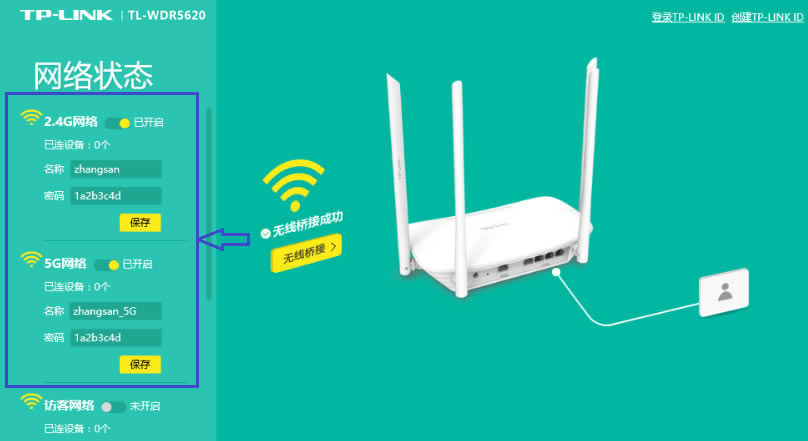 至此無線橋接(WDS)設(shè)置完成,最終的網(wǎng)絡(luò)效果圖如下: 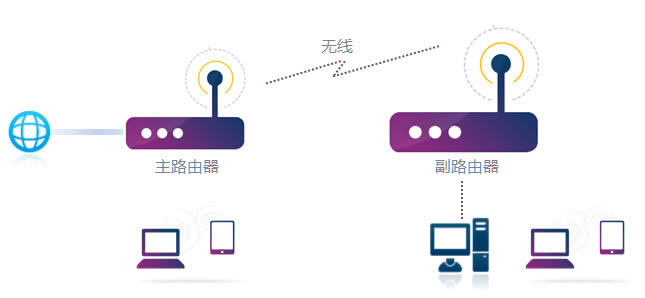 主、副路由器支持的2.4G、5G信號都可以連接使用,而且只要同一頻段的信號名稱和密碼一致,則可以自動漫游。 有線電腦使用網(wǎng)線連接主、副路由器的任意一個LAN口即可上網(wǎng)。 疑問解熱心網(wǎng)友答:Q2:設(shè)置之后,是否可以登錄TP-LINK ID? 設(shè)置無線橋接WDS作為二級路由器使用,路由器可以登錄TP-LINK ID。 Q3:橋接完成后,如何登錄副路由器界面? 副路由器支持兩種登錄方式: ①使用IP地址:請使用修改后的LAN口IP地址登錄,具體請參考本文第一步; ②使用tplogin.cn:終端設(shè)備使用網(wǎng)線連接副路由器的LAN口或無線連接副路由器的信號,在瀏覽器輸入tplogin.cn登錄。 ③手機(jī)APP管理:在副路由器上登錄TP-LINK ID,手機(jī)安裝APP并使用TP-LINK ID登錄,在APP界面中的路由器列表中選擇副路由器進(jìn)行管理。 Q4:云路由器當(dāng)作主路由器使用,可以橋接副路由器嗎? 不可以,路由器當(dāng)作主路由器后,WAN口連接寬帶上網(wǎng)。如果此時(shí)開啟主路由器的無線橋接,WAN口會被禁用,導(dǎo)致橋接成功但是無法上網(wǎng)。從通訊原理上,主路由器橋接副路由器會帶來較多的配置問題,會給您后續(xù)使用帶來不便。建議在副路由器上開啟無線橋接。 Q5:主副路由器不是同一品牌產(chǎn)品,是否可以橋接成功? 不同品牌的無線路由器橋接,不能保證可以橋接成功。為保證橋接后網(wǎng)絡(luò)的穩(wěn)定性,建議使用同一品牌的無線產(chǎn)品橋接。 路由器不僅讓你更穩(wěn)定快速地連接無線網(wǎng)絡(luò),更可以讓家中的智能設(shè)備連接在一起。 |

